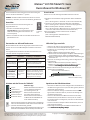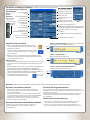Windows-
Sicherheits-
Taste
Machen Sie sich mit dem folgenden Referenzmaterial vertraut:
1. Arbeiten Sie das interaktive Lernprogramm Erste Schritte mit Tablet PC
durch.
(Start > Alle Programme > Tablet PC > Erste Schritte mit Tablet PC)
2. Arbeiten Sie die anderen hilfreichen Tablet PC-Lernprogramme
(Start > Alle Programme > Tablet PC > Tablet PC-Lernprogramme)
3. Önen und überprüfen Sie Motion Dashboard.
(Start > Alle Programme > Motion Resources > Motion Dashboard
– oder siehe unten "Verwenden der Tasten des Tablet PC")
4. Bei Fragen nden Sie weitere Informationen im Motion-
Benutzerhandbuch.
(Start > Alle Programme > Motion Resources >
Motion-Benutzerhandbuch)
Erste Schritte
Verwenden von Stift und Touchscreen
Mit dem Tablet PC-Stift oder der Fingerspitze auf dem Touchscreen
können Sie wie mit einer Maus Objekte auswählen und Dateien
önen.
Die folgende Tabelle verdeutlicht die ähnlichen Funktionen von
Tablet PC-Stift bzw. Fingerspitze und Maus
Hilfreiche Tipps zum Stift:
• Halten Sie den Stift wie einen gewöhnlichen Stift.
• Sie können Ihre Hand auf den Bildschirm legen.
• Ein Wechsel von rechtshändiger auf linkshändige Verwen-
dung ist möglich.
• Verbessern Sie die Zeiger-Ausrichtung, indem Sie Digitizer und
Stift kalibrieren.
1. Önen Sie Motion Dashboard (siehe Erste Schritte).
2. Wählen Sie im Feld "Stift & Digitizer" die Option "Stifteinstellungen"
aus und wählen Sie dann "Tablett- und Stifteinstellungen".
3. Wählen Sie auf der Registerkarte "Eigenschaften" die Einstellung für
Linkshänder aus.
1. Önen Sie Motion Dashboard (siehe Erste Schritte).
2. Wählen Sie im Feld "Stift & Digitizer" die Option "Digitizer
kalibrieren" und befolgen Sie dann die Anweisungen. und befolgen Sie dann die Anweisungen.und befolgen Sie dann die Anweisungen.
Funktionstaste (Rechtsklickfunktion)
Radierer - Auf WriteTouch-
Tablets nicht funktionsfähig
Stiftspitze
Auswählen Zeigen und
Klicken
Auf das Element in der Anzeige
zeigen und darauf tippen
Önen von Dateien
oder Anwendungen
Doppelklicken Zweimal auf die Anzeige tippen
bzw. diese zweimal berühren
Auswählen und
ziehen
Klicken und
Ziehen
Anzeigeeigenschaf-
ten oder Bearbei- oder Bearbei-oder Bearbei-
tungsfunktionen
(Ausschneiden, Ko-
pieren, Einfügen)
Rechtsklick und
rechte Maus-
taste gedrückt
halten
Auf das Element in der Anzeige tippen
(bzw. das Element berühren) und ziehen
Arbeiten mit den Tasten des Tablet PC
Bildschirm drehen
Escape
Motion Dashboard
Steuerungstasten in
fünf Richtungen
Funktionstaste
Optimieren der Akkulebensdauer
• Verwenden Sie Netzstrom, sofern verfügbar. Wenn der Tablet PC an
den Netzstrom angeschlossen ist, wird der Akku geladen, während
der Tablet PC verwendet wird.
• Stellen Sie im Bereich "Anzeige" von Motion Dashboard die Hel- Hel-Hel-
ligkeit auf die schwächste Stufe ein, bei der Sie die Anzeige noch
ohne Mühe sehen können.
• Stellen Sie den Netzschalter in Motion Dashboard auf Standby
oder Ruhezustand, um die Akkus zu schonen, um ein schnelles
Ein-und Ausschalten zu ermöglichen, oder wenn Sie den Tablet PC
nicht verwenden.
• Schalten Sie drahtlose Adapter in Motion Dashboard ab, wenn sie
nicht verwendet werden.==
• Weitere Tipps zum Verlängern der Akkubetriebszeit nden Sie
unter www.motioncomputing.com/tips. www.motioncomputing.com/tips.www.motioncomputing.com/tips.
Motion Computing und Speak Anywhere sind eingetragene Marken und Motion ist
eine Marke von Motion Computing, Inc. in den Vereinigten Staaten und anderen Län-
dern. Alle Marken und eingetragenen Marken sind Eigentum ihrer jeweiligen Inhaber.
Copyright © 2007 Motion Computing, Inc. Alle Rechte vorbehalten.
(März 2007) P/N 024-02-0115 Rev. A00
Drahtlos-
Taste
Hilfreicher Tipp:
Mithilfe der Funktionstaste können
Sie die sekundären Funktionen
der Steuerungstasten, der
Motion Dashboard-Taste und
der Drehen-Tasten aktivieren.
Weitere Informationen nden Sie
im Motion-Benutzerhandbuch auf
Ihrem Tablet PC-Desktop.
Motion
TM
LE1700 Tablet PC-Serie
Kurzreferenz für Windows XP
• Weitere Informationen zur Verwendung des Stifts nden Sie
im Motion-Benutzerhandbuch.
®
Halten Sie den Stift bzw. Ihre Fin-
gerspitze auf die Anzeige, bis das
Maussymbol angezeigt wird, und
nehmen Sie dann die Stift- bzw.
Fingerspitze von der Anzeige
2. Geben Sie mithilfe des Stifts und der Bildschirmtastatur Ihr
Systemkennwort ein.
1. Drücken Sie auf Auorderung die Taste
Strg+Alt+Entf, die sich an der Vorderseite Ihres
Tablet PC bendet (gekennzeichnet durch ein
Schlüsselsymbol).
Anmelden
Nach dem Einschalten Ihres Tablet PC gehen Sie
folgendermaßen vor:
Diese Kurzreferenz bietet Informationen zur Verwendung des
LE1700 und LE1700 WriteTouch
TM
-Systems.
HINWEIS: Zusätzliche Referenzinformation nden Sie in dem
Dokument „Schnellstart“, das mit Ihrem Tablet PC geliefert wird.
Um die drahtlosen Adapter zu aktivieren bzw. zu deaktivieren,
halten Sie die Drahtlostaste auf der linken Seite des Tablet PC
(oberhalb des Netzschalters) gedrückt.
Weitere Informationen zu den Tastenfunktionen nden Sie im
Motion-Benutzerhandbuch auf dem Desktop Ihres Tablet PC.
Funktion Maus-Aktion Berührungs- und Stiftaktion

Einstellen der Helligkeit
Auswählen des
Standardanzeige-
schemas für exter-
ne Monitore
Steuern der
Audiowiedergabe
Kongurieren der
Mikrofone und von Speak
Anywhere
®
Önen Sie
Motion
Dashboard
indem Sie diese
Taste an der
Vorderseite Ihres
Tablet PC
drücken.
Eingabe von Text und Daten
1. Tippen Sie zum Önen des Tablet PC-Eingabebereichs
in ein Textfeld und anschließend auf das frei bewegliche
Eingabebereich-Symbol.
2. Wählen Sie einen der drei Eingabemodi des Eingabebereichs aus
und geben Sie dann Ihre Daten ein. Weitere Informationen nden
Sie in den Illustrationen rechts.
• Um den frei beweglichen Eingabebereich zu verschieben, erfassen Sie die
Leiste auf der rechten Seite des Eingabebereichs und bewegen Sie das
Fenster.
• Um den Eingabebereich am oberen oder unteren Rand des Bildschirms zu
xieren, tippen Sie auf das Symbol für Werkzeuge und Optionen.
• Um auf die Einstellungen für den Eingabebereich zuzugreifen, tippen Sie
auf das Symbol für Werkzeuge und Optionen und wählen Sie "Optionen".
• Wenn Sie lernen möchten, wie Sie Tinte in Microsoft
®
Oce
Anwendungen verwenden können, rufen
Sie www.motioncomputing.com/tips auf.
Modus 3: Eingabe mit der Bildschirmtastatur
Tippen Sie auf die Bildschirmtastatur.
Modus 2: Zeicheneingabe
Geben Sie die Zeichen einzeln ein.
Hilfreiche Tipps
Kategoriean-
sicht
Klassische Ansicht
Sie können auch auf das Eingabebereich-Symbol rechts
neben der Schaltäche"Start" tippen, um den Eingabe-
bereich zu önen.
Modus 1: Handschrifteingabe Machen Sie eine handschriftli-
che Eingabe (in Schreib oder Druckschrift).
Tippen
Tippen
Tippen
Der Fingerabdruckleser kann für die Benutzerauthentizierung das Ersetzen von
Kennwörtern und den vertikalen Bildlauf bei Anwendungen wie beispielsweise einem
Touchpad verwendet werden.
Informationen zur Einrichtung des Fingerabdrucklesers nden Sie im Abschnitt
zur Verwendung von Motion OmniPass
TM
und Fingerabdruckleser im Motion-
Benutzerhandbuch.
Einrichten des Fingerabdrucklesers
Verwenden von Motion
TM
Dashboard
zur Anpassung der Tablet PC-
Einstellungen
Klicken Sie hier, um die Ansicht zu verändern
Zugreifen auf Informa-
tionen zur Verwendung
von Motion Dashboard
1. Informationen zur Konguration der Spracherkennung nden Sie unter
"Verwenden der Spracherkennung" im Motion-Benutzerhandbuch.
2. Arbeiten Sie das Lernprogramm Verwenden der Spracherkennung durch.
(Start > Alle Programme > Tablet PC > Tablet PC-Lernprogramme > Sprache)
Verwenden der Spracherkennung
WICHTIG: Das Motion-Benutzerhandbuch, auf Ihrem Tablet PC-Desktop enthält Informationen zu folgenden Themen:
Werkzeuge und
Optionen-Symbol
Anzeige auf "Aus"
schalten
Klicken Sie hier, um die
Ansicht zu verändern
In Standbymodus versetzen
Einrichten von drahtlosen Geräten
Verwenden der Anschlüsse und der Kartensteckplätze
Informationen zur Lage und Verwendung der Anschlüsse und
Kartensteckplätze nden Sie unter "Funktionen" im Motion-
Benutzerhandbuch.
• Informationen zu Einrichtung und Verwendung Ihrer drahtlosen
Bluetooth-Geräte nden Sie unter "Verwenden von Bluetooth" im
Motion-Benutzerhandbuch.
• Informationen zur Einrichtung des eingebauten Wi-Fi-Adapters nden
Sie unter "Verwenden von Wi-Fi (802.11)" im Motion-Benutzerhandbuch.
• Informationen zu Einrichtung und Verwendung von drahtlosen
Breitband-Diensten nden Sie unter "Verwenden von drahtlosem
Breitband" im Motion-Benutzerhandbuch.
Kongurieren des Netzschalters zum Ausschalten
bzw. für den Ruhezustand oder Standbymodus
Kongurieren der Sicherheitseinstellungen
Kalibrieren und Anpassen von Stift
und Tasten
Einstellen von 802.11 auf
ein oder aus
Einstellen von Bluetooth
®
auf ein oder aus
Einstellen der Energieoptionen
Einstellen von drahtlosem
Breitband
auf ein oder aus
-
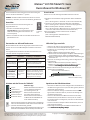 1
1
-
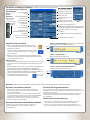 2
2
Verwandte Artikel
-
Zebra TM LE1700 Bedienungsanleitung
-
Zebra LE1600/LS800 Bedienungsanleitung
-
Zebra J3400 Bedienungsanleitung
-
Zebra J3400 Bedienungsanleitung
-
Zebra LE 1700 Bedienungsanleitung
-
Zebra J3600 Bedienungsanleitung
-
Zebra C5t Bedienungsanleitung
-
Zebra C5te Bedienungsanleitung
-
Zebra C5m Bedienungsanleitung
-
Zebra LE 1700 Bedienungsanleitung